 |
|
|
| |
名片设计 CorelDRAW Illustrator AuotoCAD Painter 其他软件 Photoshop Fireworks Flash |
|
相信大家在网上曾经看到过不少给黑白照片上色的教程,这里我给大家介绍一种比较简朴的上色的方式。 相信大家在网上曾经看到过不少给黑白照片上色的教程,这里我给大家介绍一种比较简朴的上色的方式,首先我们来看看对比的效果如图:  对细节地方进行处理,再合并所有图层(最好是先复制所有图层以后再合并,免得误操作而功亏一篑),再调整一下色彩平衡和曲线调整现在大功告成,背景我就不处理了。彩色平衡,曲线调整设置及效果如图 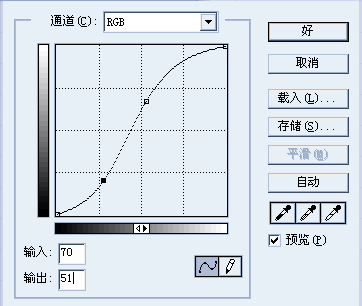 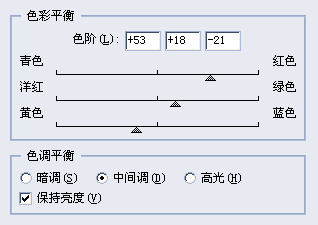 
在这里同时给出原图,供各位会员训练之用。  对素材进行色彩分析,看是否有偏色的现象。假如有,那么首先要做的第一步,就是要消除偏色。这里采用的是没有偏色的人物特写素材。如图1(RGB模式) 
另外再介绍一下偏色的判定方式:确定一个参照色彩。选取的方式这里介绍两种,一是选择高光,二是选择中间面。因为有美术基础的朋友一定知道,这两部分的色彩是比较单一的:高光部分,是由光源色组成;中间面则是由物体固有色为主。而其他的诸如明暗交界面、暗面、投影等都是由两种或者三种以上的色彩构成,比较复杂,在这里不建议选取。而这两个面的色彩和已知的色彩越靠近,偏色就越小,反之就越严峻。 我这里选择的是高光部分,(头顶比较白,比较亮的地方)已知光源色为白色作为参照色,用吸管工具去测试,发现RGB值在253,253,253到255,255,255之间波动。也就是说,这部分基本上为白色。满意我们的要求。如图 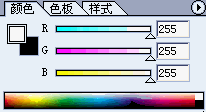 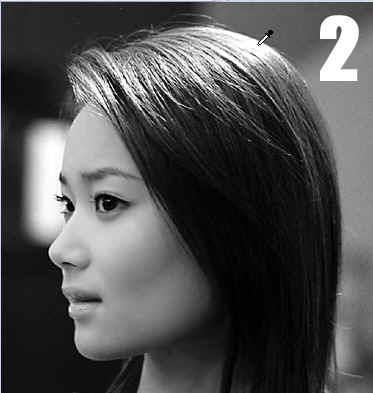 由于这幅图的主要就在于给面部皮肤上色,所以,我们的重点就是估计面部皮肤的色彩。设置前景色为#FFEBEB,然后用套索工具选取面部皮肤,新建一层,命名为“皮肤”,并将前景色填充到这一层,将混合属性改为“颜色”。如图 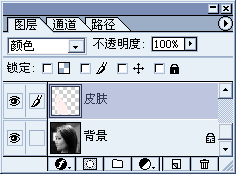  用同样的办法来给嘴唇和头发上色,嘴唇填充颜色为#FFB2E2,(不好意思,个人比较喜欢粉色的唇膏)头发填充颜色#AC000E,混合属性都为“颜色”,其中头发层的不透明度为16%。并且用模糊工具对背景层的面部进行修饰,使面部皮肤更光滑,或者也可以用加蒙版的方式来做,当然这样一步,也可以放在前面来完成。效果如图 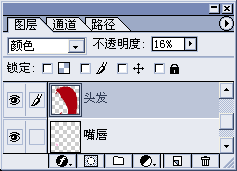  返回类别: Photoshop教程 上一教程: PS制作水晶玻璃瓶 下一教程: photoshop揉卷的丝绸 您可以阅读与"Photoshop:给美女化彩妆"相关的教程: · 给美女化彩妆 · Photoshop给美女加上彩妆及头饰 · Photoshop给美女加上淡淡的彩妆 · Photoshop给美女照片加上美丽的服饰 · Photoshop调出美女经典的彩妆效果 |
| 快精灵印艺坊 版权所有 |
首页 |
||